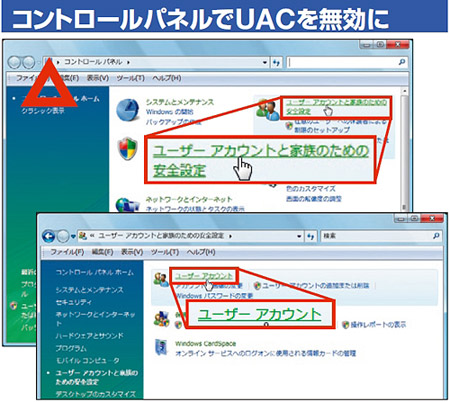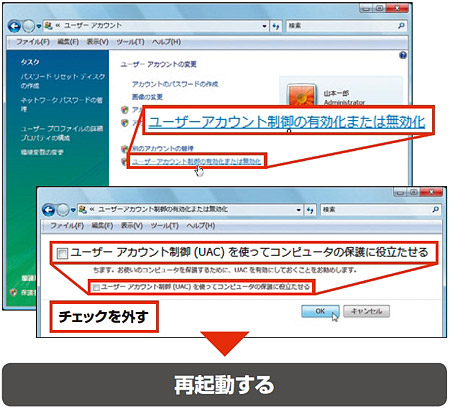セキュリティー機能が強化されたVista。しかし、これは時に“ありがた迷惑”な場合もある。「ユーザーアカウント制御(UAC)」もその1つだ(図1)。UACは、パソコンに知らぬ間に不正なソフトが組み込まれたり、Windowsの設定を勝手に変えられるのを防ぐことができる。
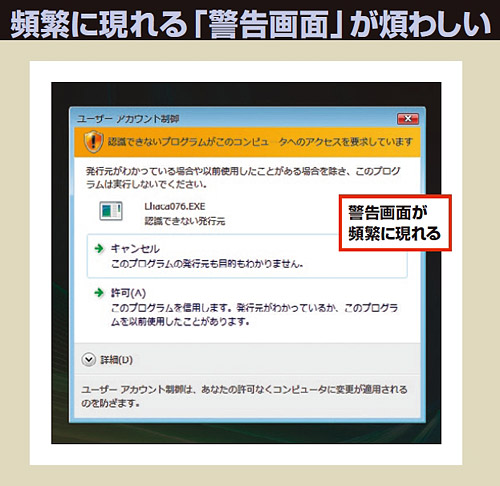
しかし、ユーザーが自分で必要なソフトをインストールしたり、コントロールパネルで設定を変えるときにも、頻繁にUACの警告画面が表示される。そのたびに「許可」ボタンを押すのは、非常にうっとうしい。
UACを無効にすれば、警告画面は一切表示されなくなる(図2、図3)。コントロールパネルからたどる画面で「ユーザーアカウント制御(UAC)を使ってコンピュータの保護に役立たせる」のチェックを外せばよい。
ただこの設定には1つ、悩ましい点がある。設定後に、必ず再起動しなければならないのだ。UACのオン・オフを切り替えるたびに、再起動するのは面倒。だからといって、ずっとオフにしたままでは、せっかくのセキュリティー機能が無駄になってしまう。